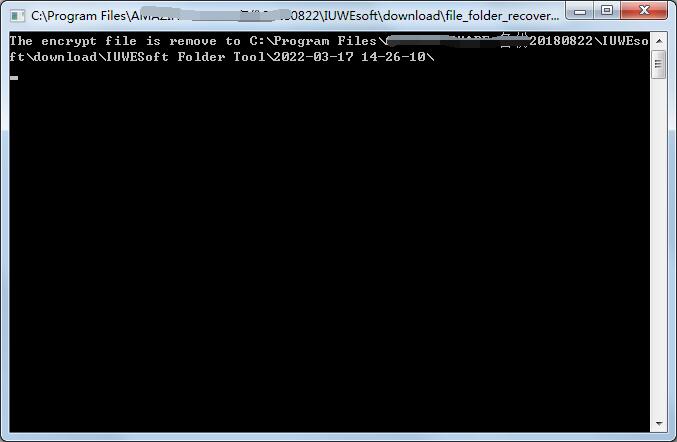Uživatelská příručka aplikace IUWEsoft Password Protect Folder Pro
Uživatelská příručka IUWEsoft Password Protect Folder Pro je rozdělena do 5 částí, včetně 3 kroků k uzamčení/odemknutí souboru/složky, Jak chránit heslem/zamknout pevný disk/přenosný disk nebo odemknout disk, Jak zamaskovat/ne -Zamaskovat složku, Jak zobrazit záznamy o uzamčení/odemknutí souborů/složek, Jak obnovit zapomenuté heslo a Jak obnovit všechny soubory a složky chráněné heslem. Stáhněte si, nainstalujte a spusťte na svém počítači software pro šifrování souborů – IUWEsoft Password Protect Folder Pro.
Část 1: 3 kroky k uzamčení/odemknutí souboru/složky
Krok 1: Klikněte na "Uzamknout soubor/složku" a poté kliknutím na tlačítko "Otevřít pro zámek" vyberte soubor nebo složku z počítače nebo externího disku.
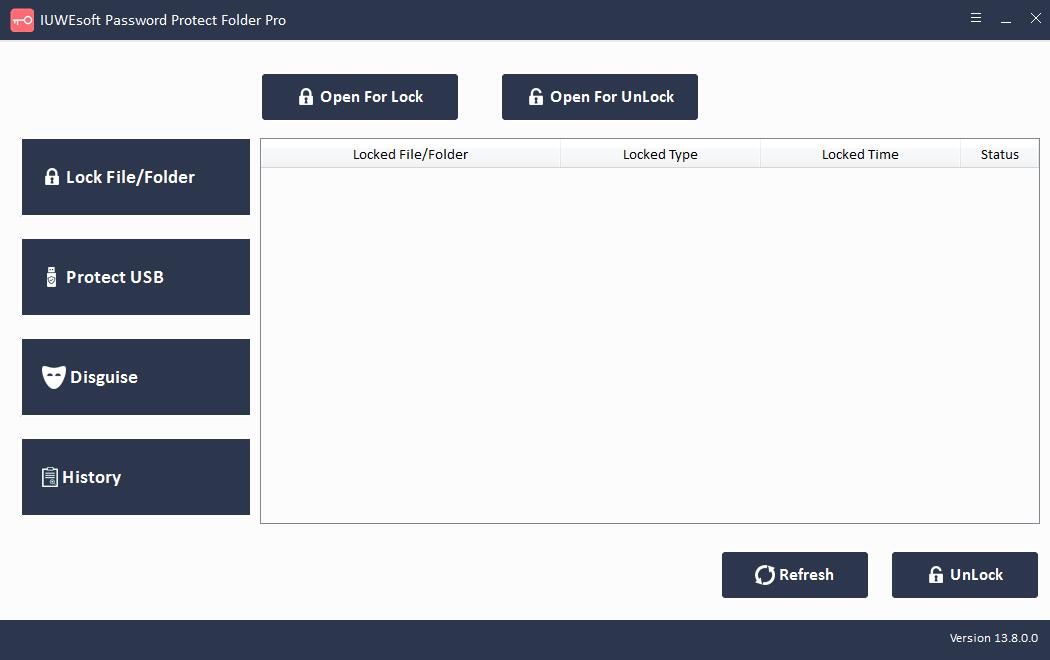
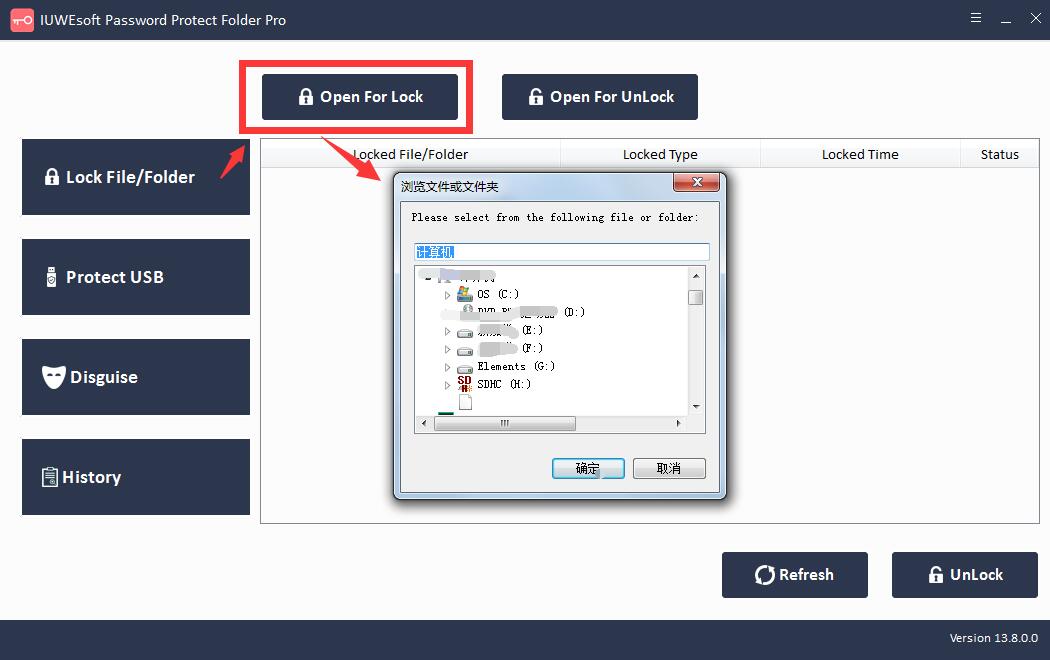
Krok 2: Vyberte typ zámku (Zamknout bez skrytého nebo Zamknout se skrytým), zadejte a potvrďte heslo a poté klikněte na tlačítko Zamknout.
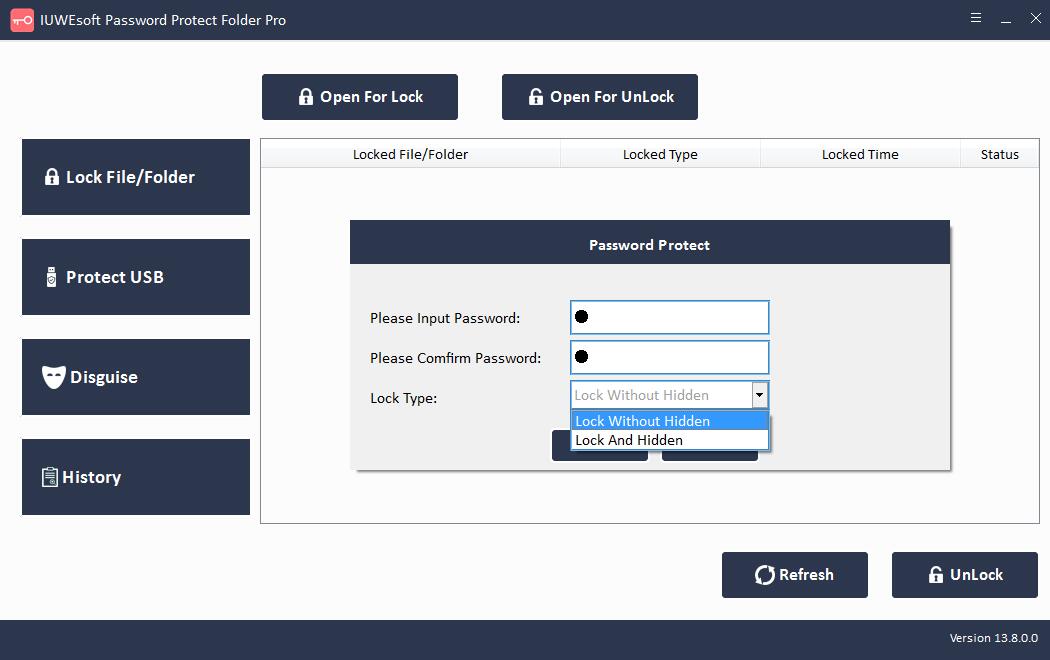
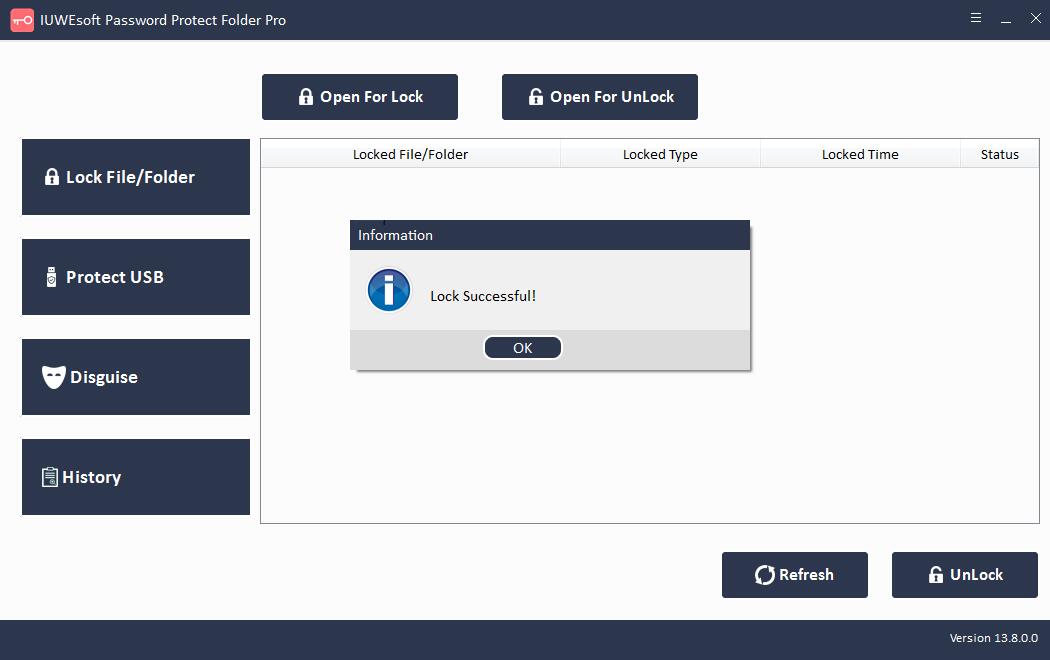
Krok 3: Dešifrujte zamčené soubory nebo složky. Vyberte uzamčený soubor nebo složku v hlavním rozhraní a poté klikněte na tlačítko "Odemknout", zadejte heslo pro odemknutí souboru/složky.
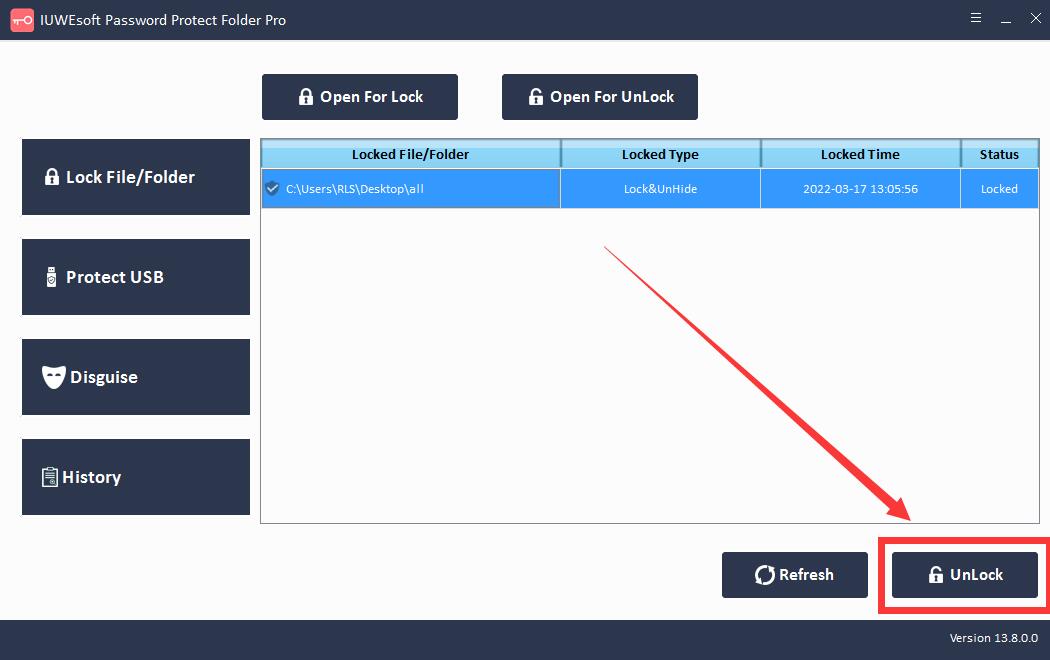
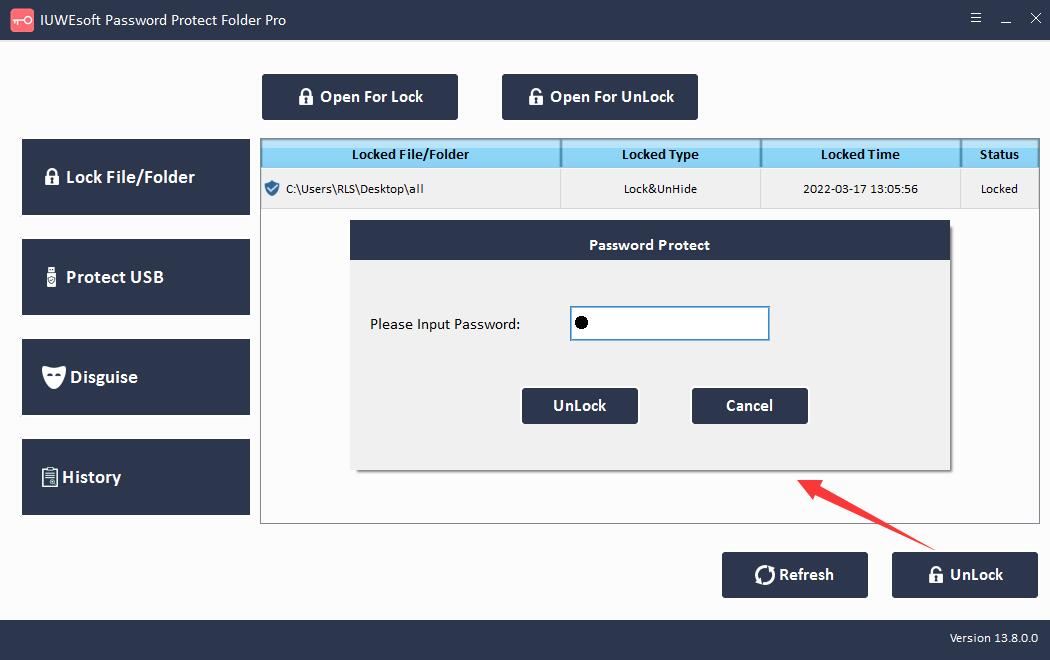
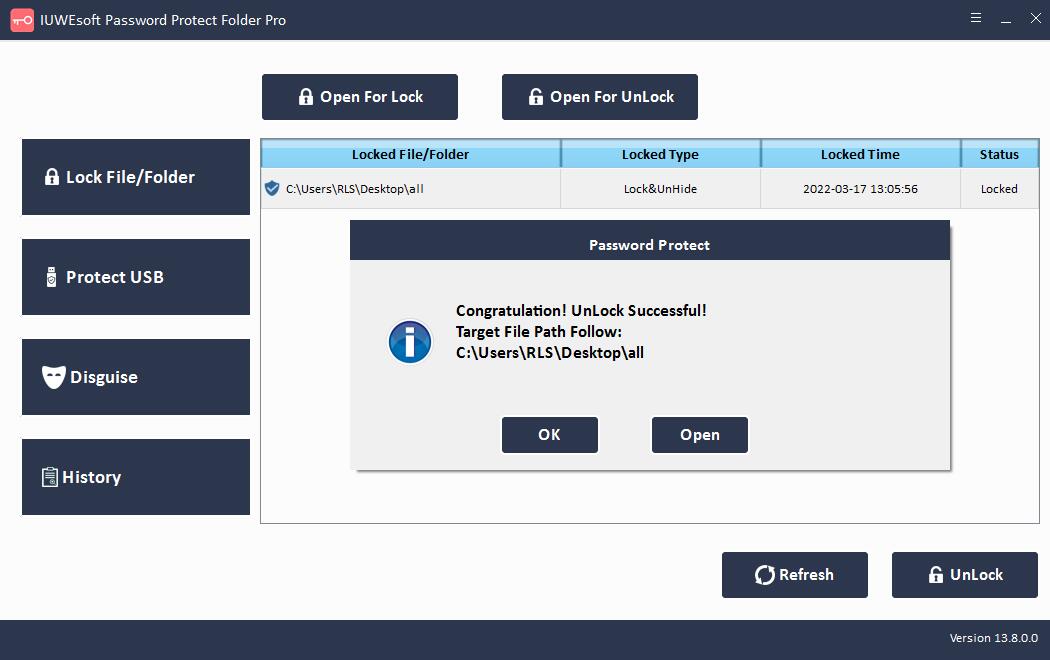
Část 2: Jak chránit heslem/zamknout pevný disk/přenosný disk nebo odemknout disk
Klikněte na tlačítko "Chránit USB", vyberte disk a klikněte na tlačítko "Heslo USB disku", zadejte heslo a klikněte na tlačítko "Zamknout". Vraťte se prosím zpět do hlavního rozhraní, vyberte zamčený disk a kliknutím na "Odemknout" odemkněte USB disk.
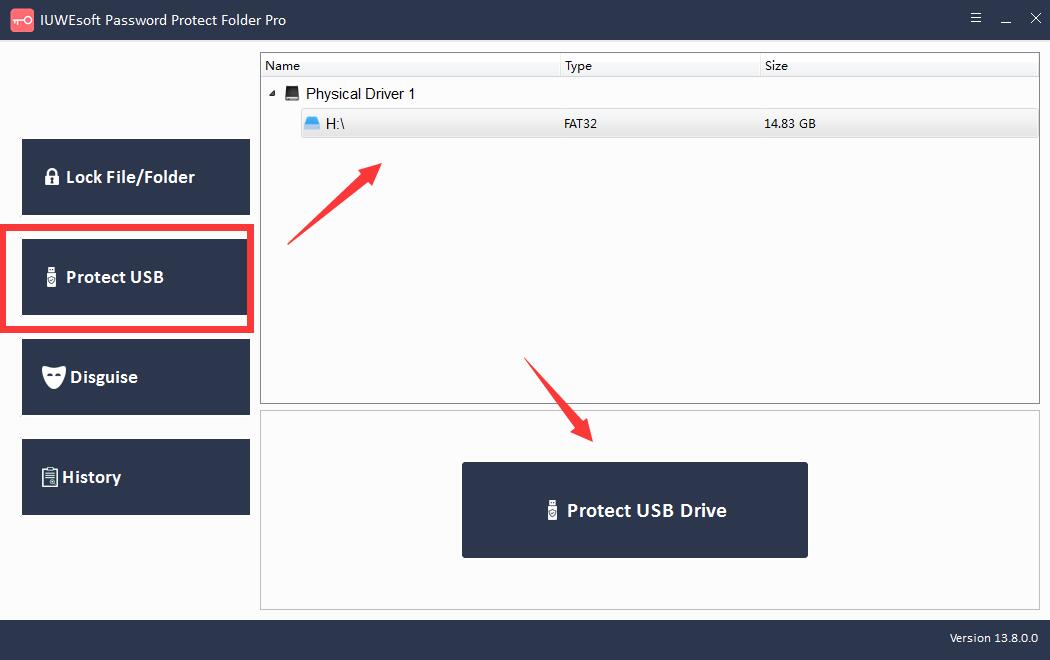
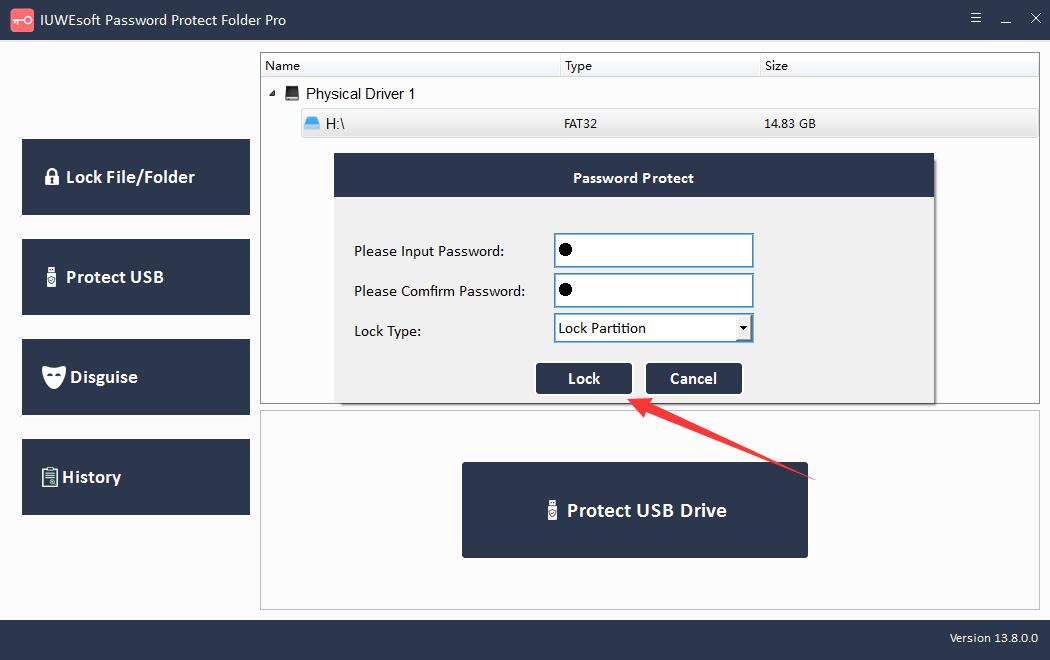
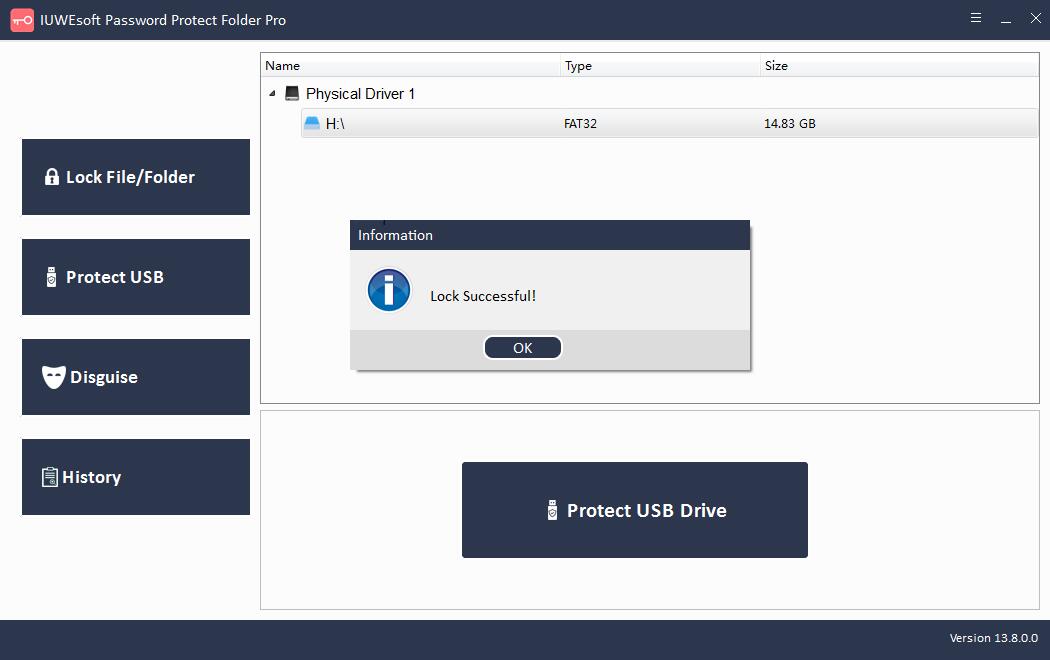
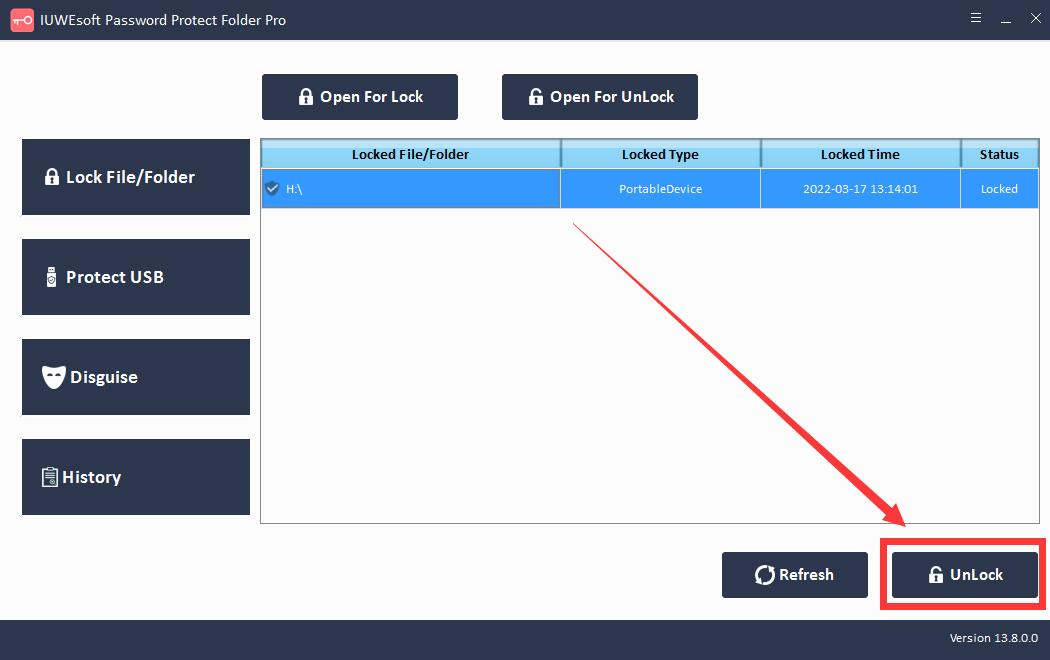
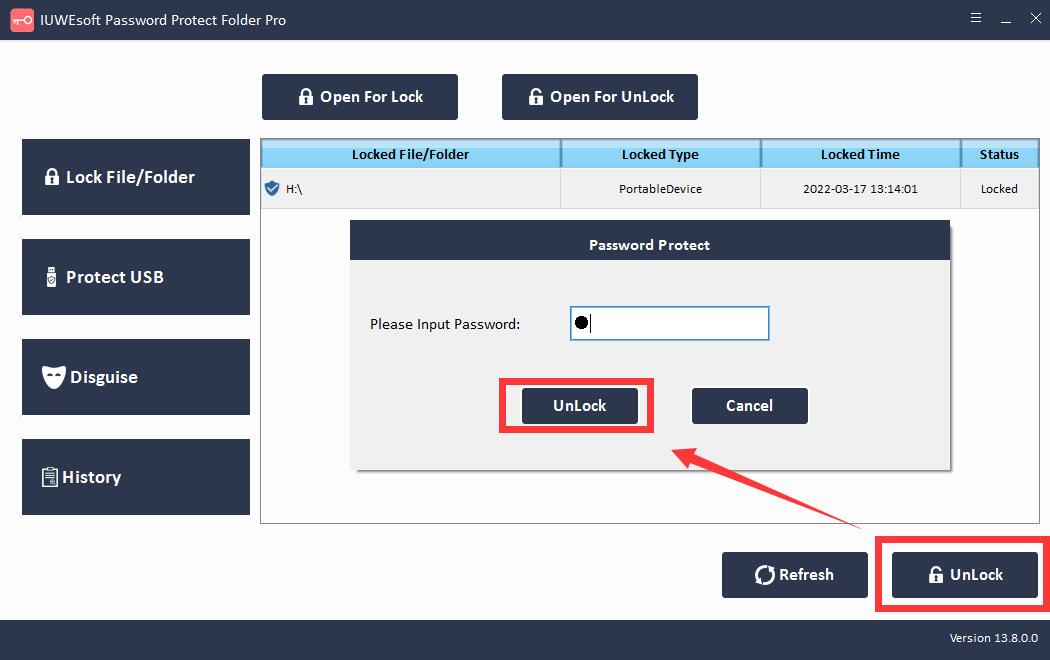
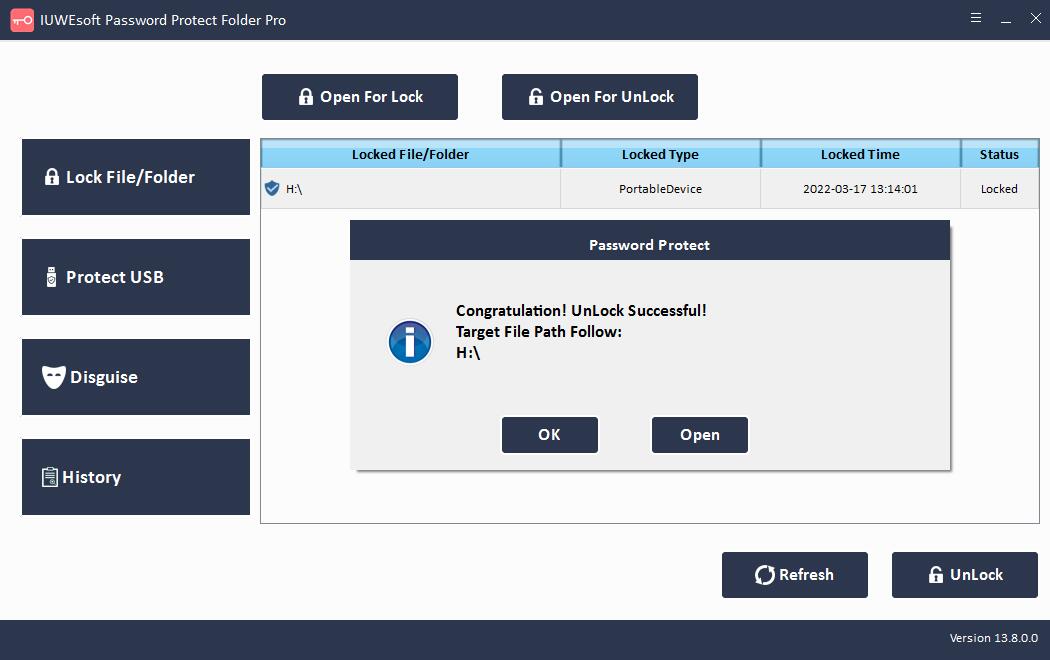
Část 3: Jak zamaskovat/nezamaskovat složku
Klikněte na tlačítko "Převlek" a klikněte na "Zamaskovat složku", vyberte složku, zadejte heslo a poté vyberte typ maskování: Recyklovat, Tiskárna, Síťové vytáčení nebo Okolní počítače. Vyberte maskovanou složku a kliknutím na tlačítko "Nezamaskovat" složku zobrazte.
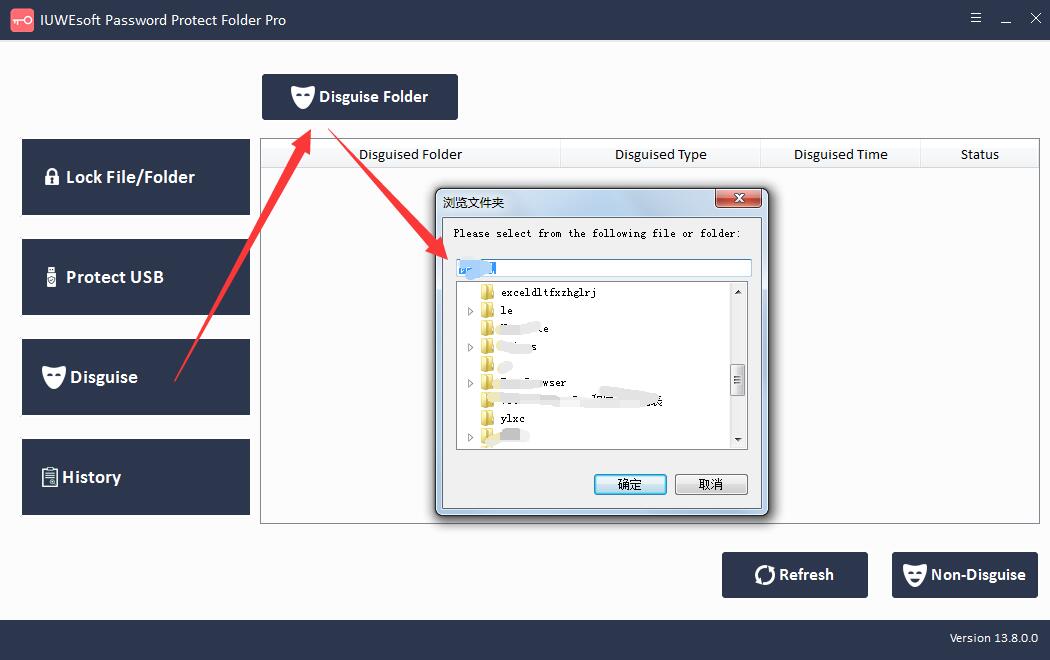
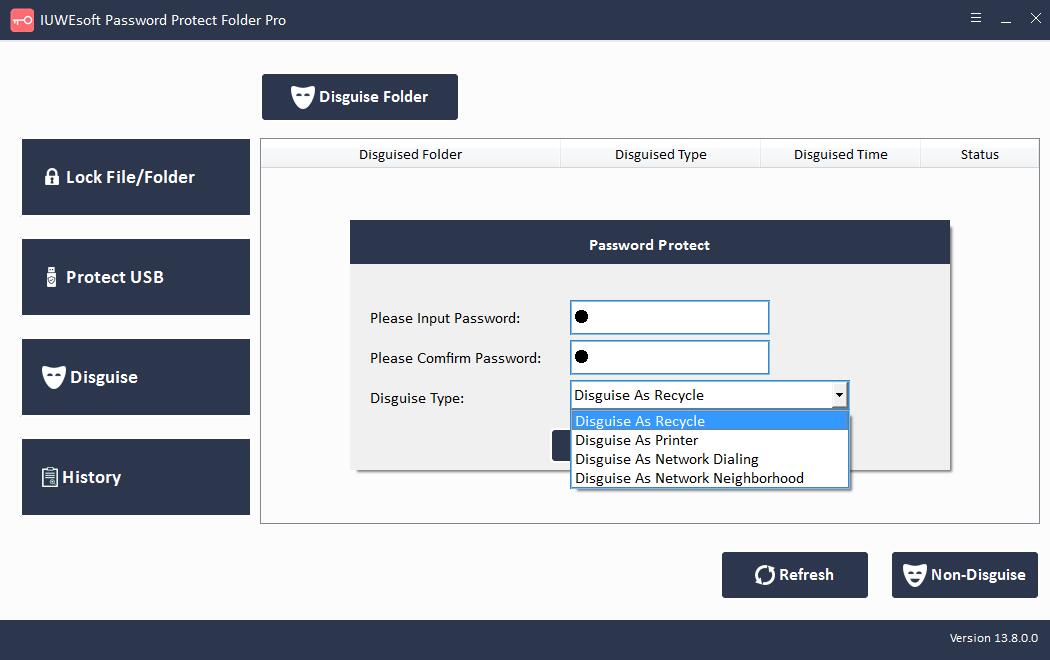
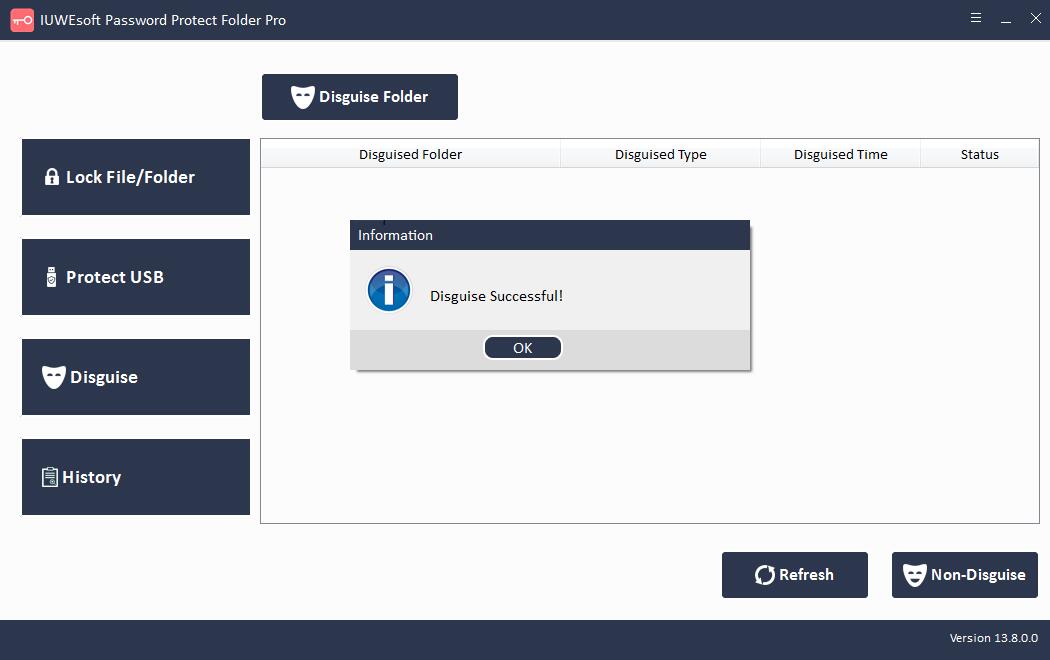
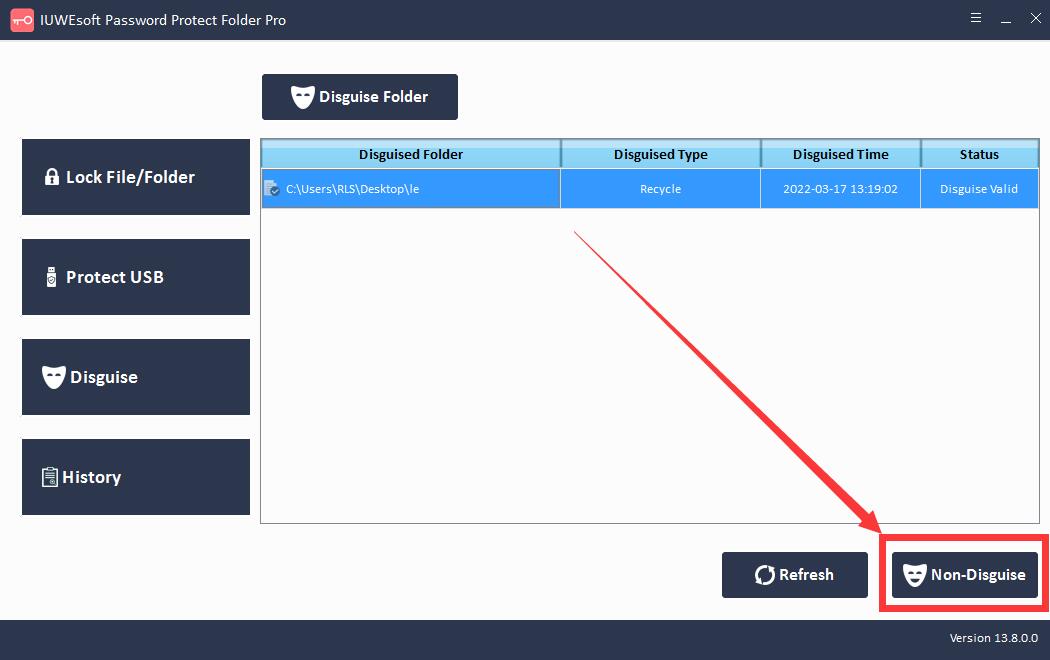
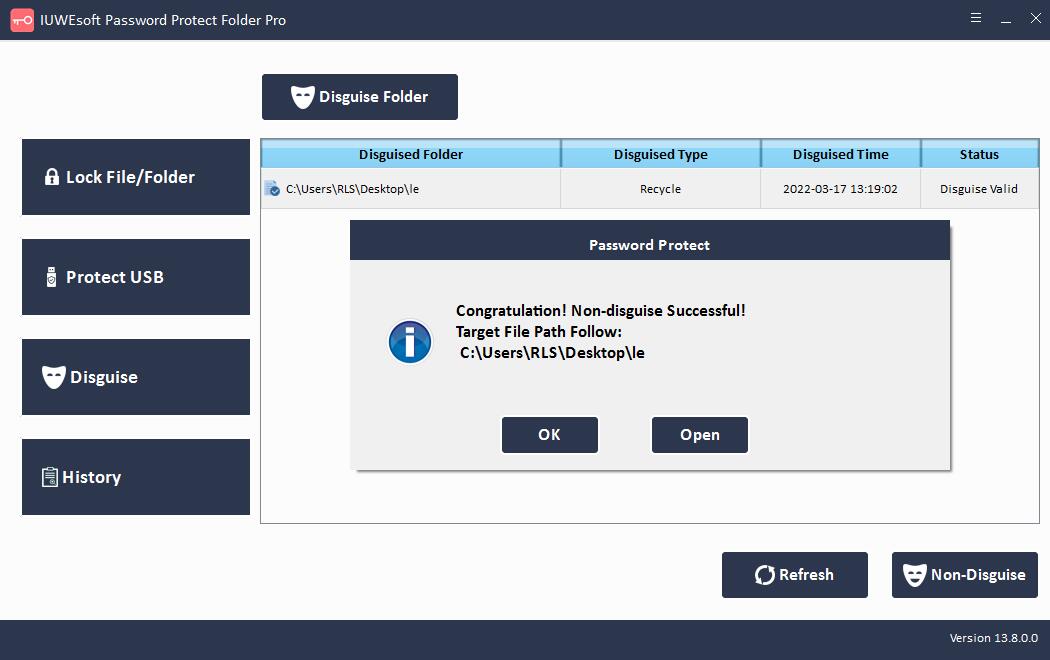
Část 4: Jak zobrazit záznamy o uzamčení/odemknutí souborů/složek
Kliknutím na tlačítko "Historie" můžete procházet záznamy šifrování dat, které zahrnují cestu k souboru, typ operace a dobu operace.
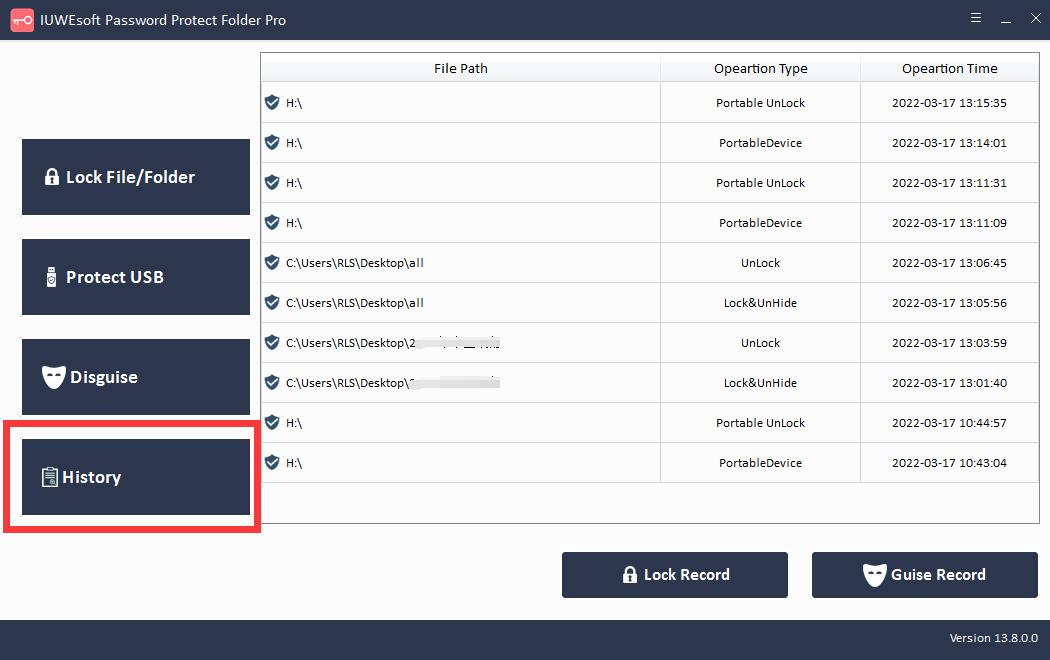
Část 5: Jak obnovit zapomenuté heslo?
Pro resetování hesla si stáhněte a spusťte soubor reset_password_tool.exe. Poznámka: Pokud jste zapomněli heslo, musíte nás kontaktovat e-mailem a my vám zašleme odkaz na instalaci.
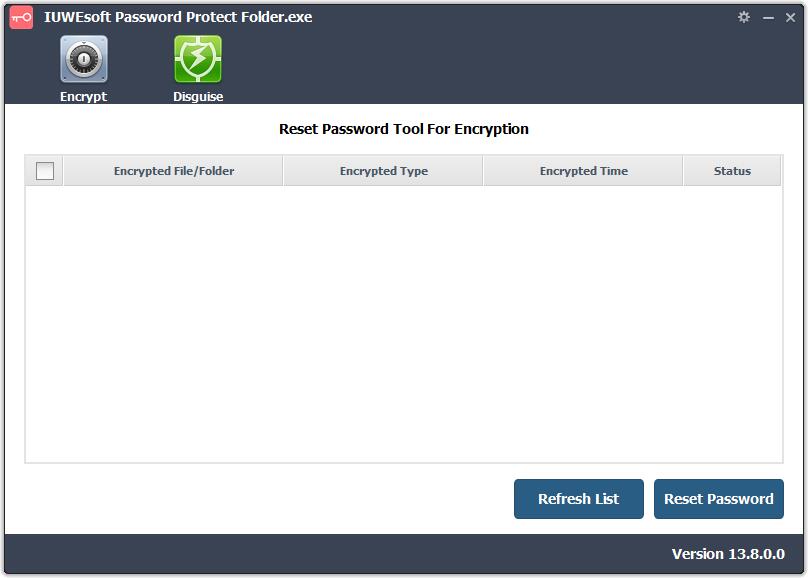
Část 6: Jak obnovit všechny soubory a složky chráněné heslem?
Z nějakých neznámých důvodů možná nebudete moci dešifrovat soubor nebo složku. V tomto případě můžete použít nástroj pro obnovu souboru k importu všech zašifrovaných dat do zadané složky. Stáhněte si a spusťte nástroj file_folder_recovery_tool.exe k obnovení všech zašifrovaných souborů a složek. Poznámka: Chcete-li získat odkaz ke stažení file_folder_recovery_tool.exe, musíte nám poslat e-mail.